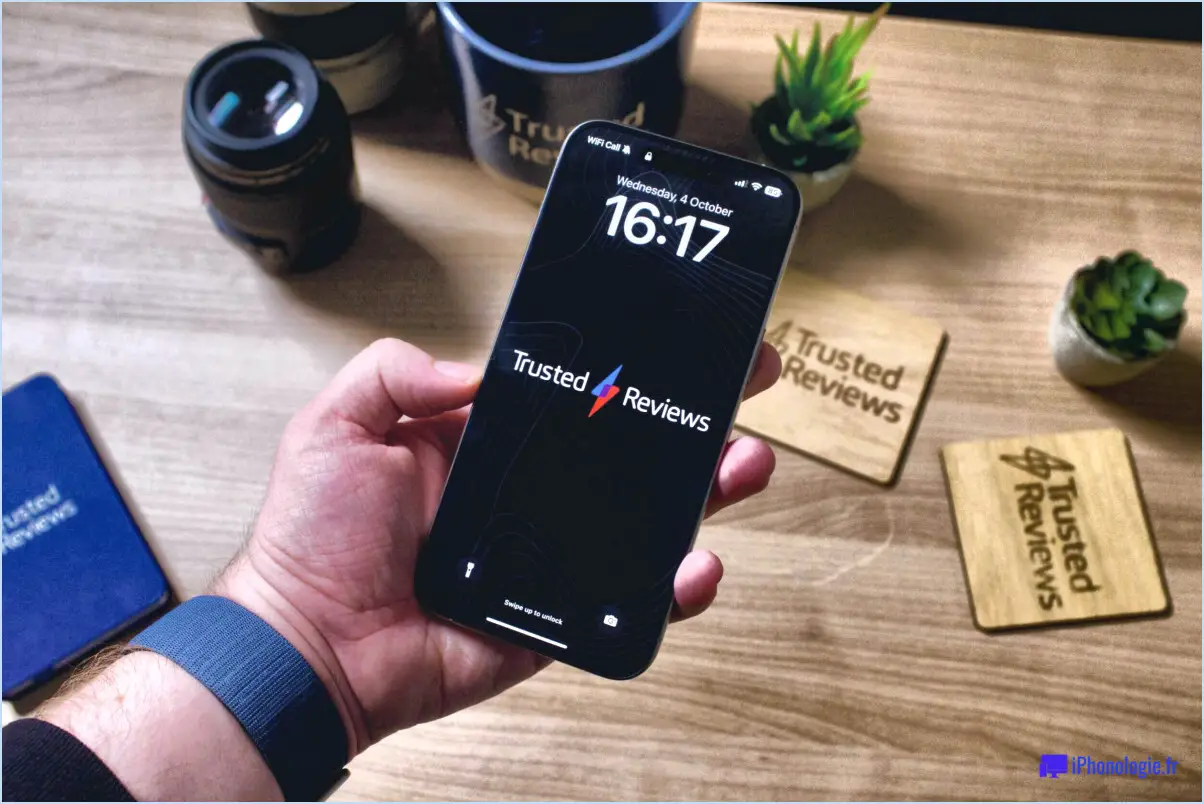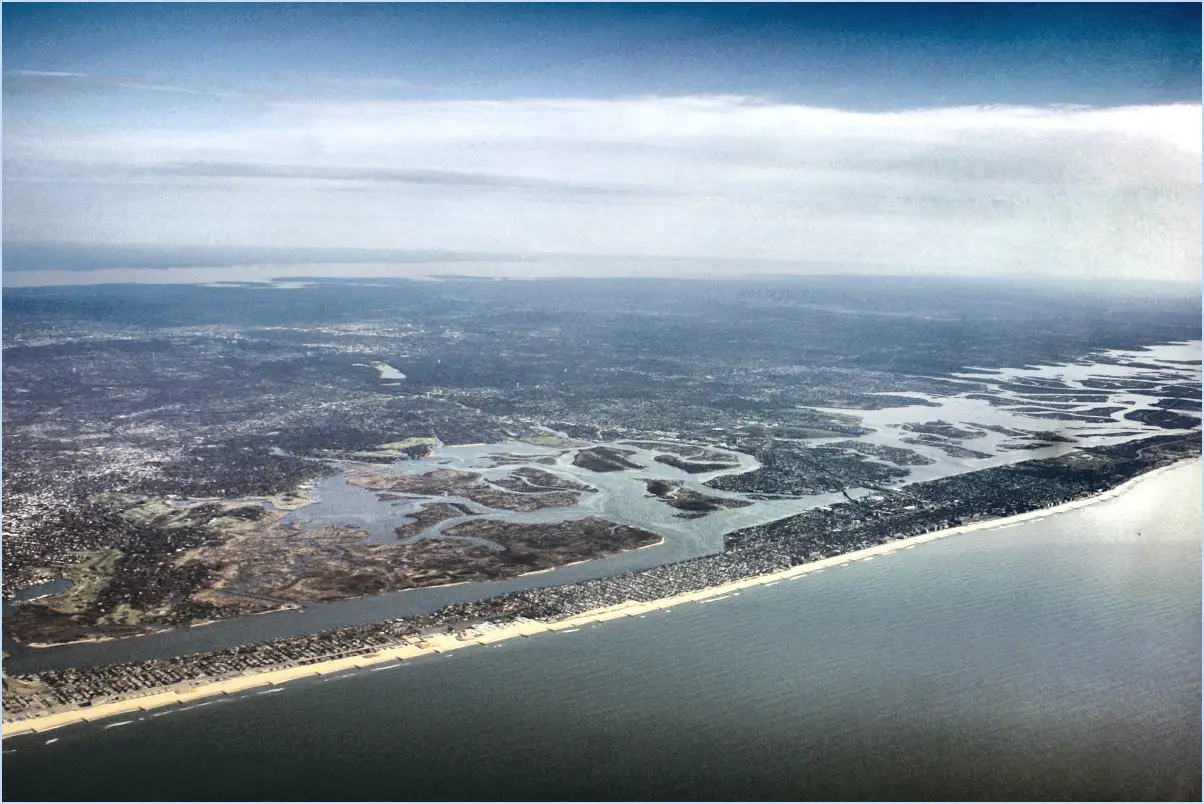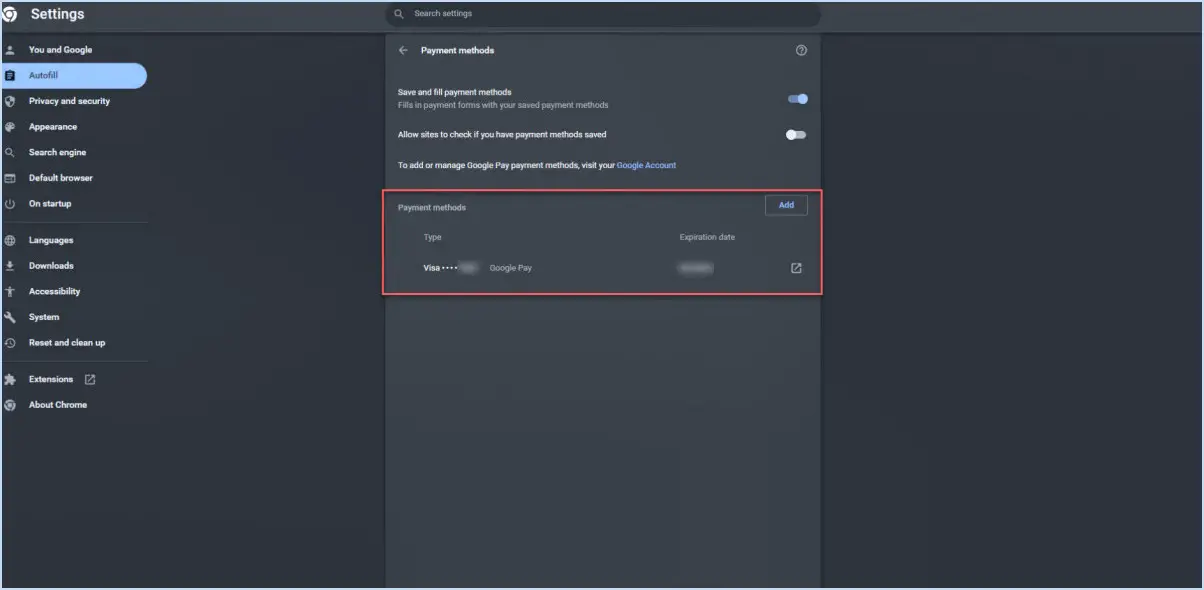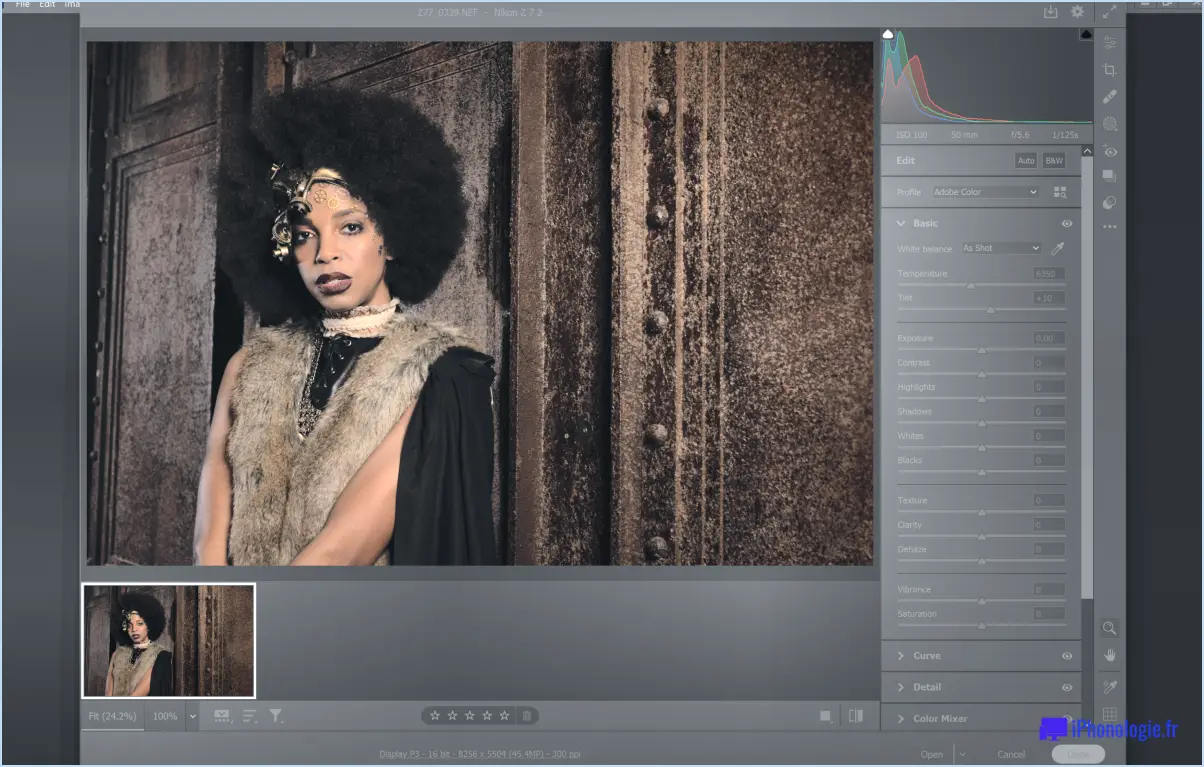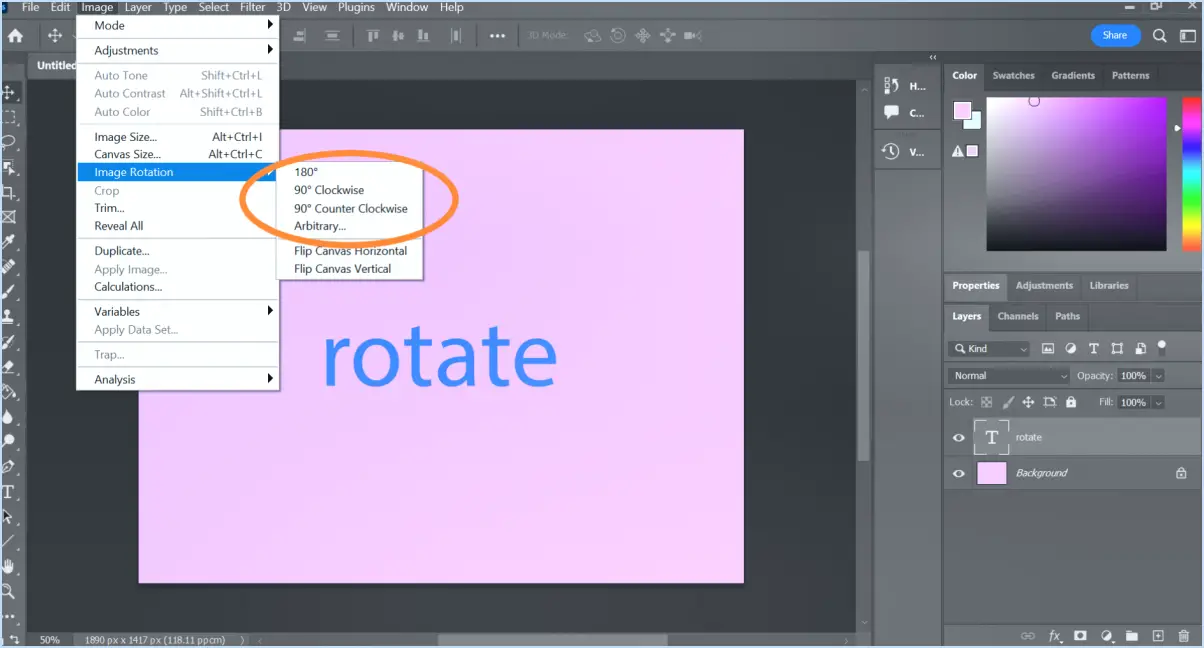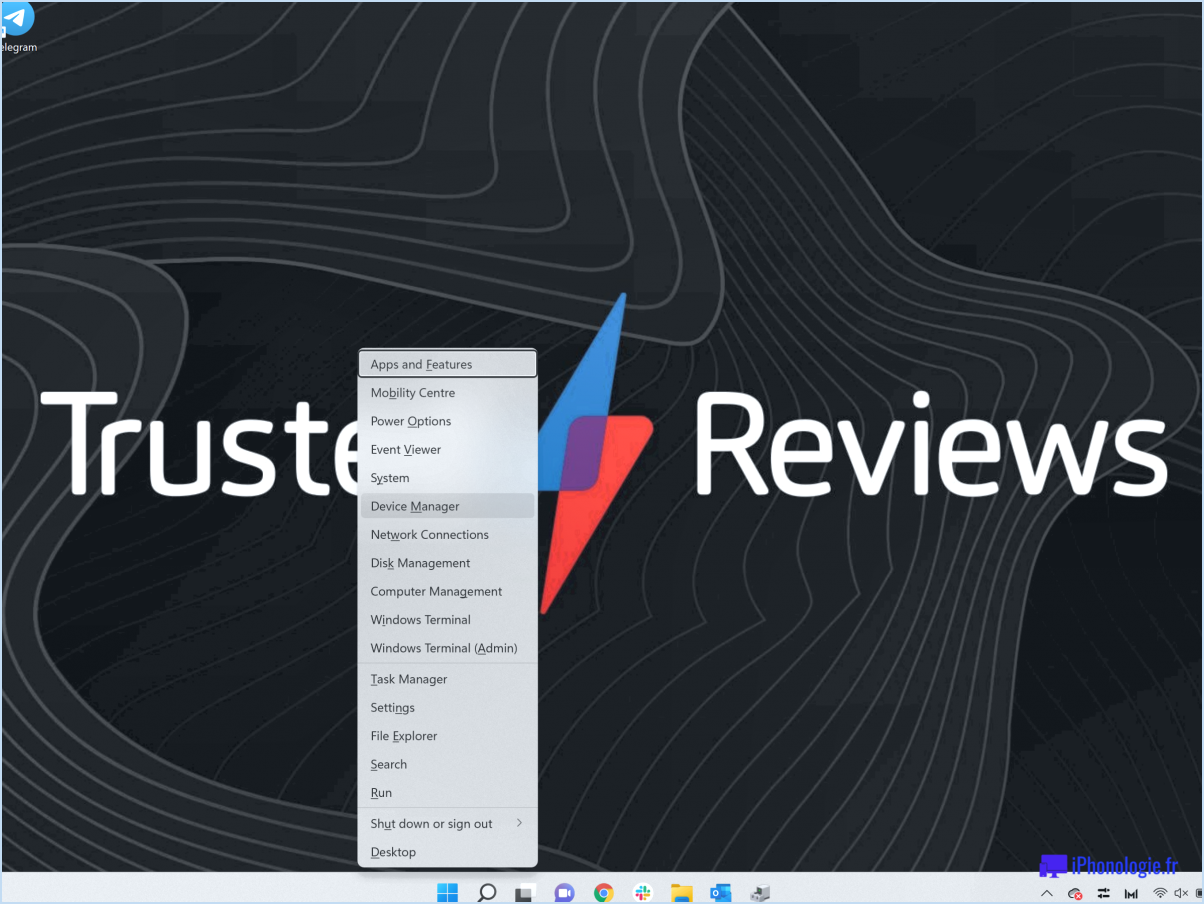Comment télécharger l'extension firefox private network secure proxy xpi?
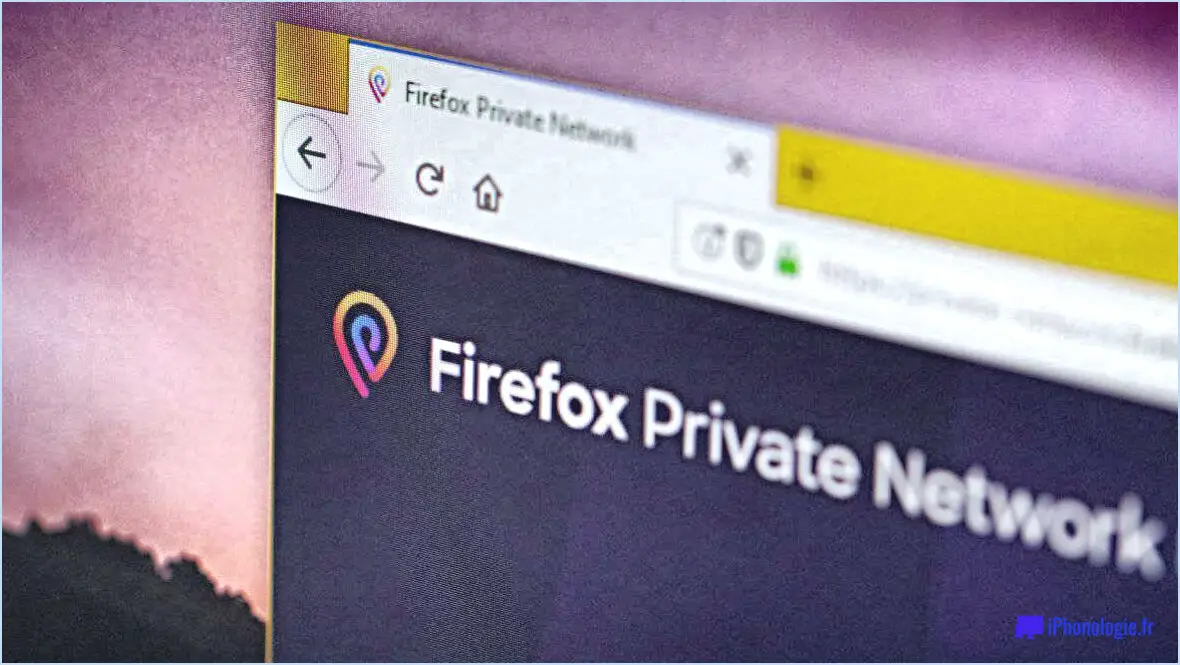
Pour télécharger l'extension Firefox Private Network Secure Proxy (XPI), procédez comme suit :
- Ouvrez Firefox: Lancez le navigateur Firefox sur votre appareil.
- Accédez à la page des modules complémentaires: Cliquez sur les trois lignes horizontales dans le coin supérieur droit pour ouvrir le menu. De là, sélectionnez "Add-ons" pour accéder à la page Add-ons.
- Accédez à l'onglet Extensions: Une fois sur la page des modules complémentaires, cliquez sur l'onglet "Extensions" sur le côté gauche.
- Obtenir des modules complémentaires: Dans la section Extensions, localisez et cliquez sur le bouton "Get Add-ons". Vous accéderez ainsi à la boutique de modules complémentaires de Firefox.
- Recherchez l'extension: Dans la barre de recherche fournie, tapez "private network secure proxy" et appuyez sur "Enter" pour lancer la recherche.
- Trouver le Private Network Secure Proxy: Parcourez les résultats de la recherche pour trouver le Réseau privé sécurisé Proxy extension.
- Ajouter à Firefox: Une fois l'extension repérée, cliquez sur le bouton "Ajouter à Firefox" situé à côté.
- Confirmer l'installation: Une boîte de dialogue s'affiche, vous demandant de confirmer l'installation. Cliquez sur le bouton "Installer maintenant" pour continuer.
- Attendre l'installation: L'extension sera téléchargée et installée automatiquement. Attendez la fin du processus.
- Redémarrer Firefox: Une fois l'installation terminée, redémarrez votre navigateur Firefox pour activer l'extension nouvellement ajoutée.
Félicitations pour votre réussite ! Vous avez téléchargé et installé avec succès l'extension Firefox Private Network Secure Proxy de Firefox. Cette extension améliore votre sécurité et votre confidentialité en ligne en fournissant un proxy sécurisé pour protéger vos données et vos activités de navigation des regards indiscrets.
Veuillez noter que le téléchargement d'extensions à partir de sources officielles telles que le magasin d'extensions de Firefox garantit la sécurité. Soyez toujours prudent lorsque vous téléchargez des extensions à partir de sites Web non vérifiés ou suspects afin d'éviter les risques potentiels pour la sécurité.
Comment installer Firefox VPN?
Pour installer Firefox VPN, vous avez deux options. Tout d'abord, visitez le magasin de modules complémentaires de Firefox et recherchez "VPN". Alternativement, allez sur le site web du fournisseur de VPN de votre choix et suivez leurs instructions d'installation. Une fois le module complémentaire Firefox VPN installé, ouvrez-le et choisissez le pays auquel vous souhaitez vous connecter. Cliquez sur "Connecter" et la connexion sera établie.
Comment activer le réseau privé dans Firefox?
Pour activer un réseau privé dans Firefox, ouvrez l'onglet menu principal et sélectionnez "Nouvelle fenêtre privée". Cette opération crée une nouvelle session de navigation qui n'est pas liée à votre historique de navigation ou à vos cookies.
Comment télécharger un VPN?
Pour télécharger un VPN, suivez les étapes suivantes :
- Recherche: Recherchez des VPN qui répondent à vos besoins et à vos préférences. Comparez les fonctionnalités, les politiques de confidentialité et les prix.
- Sélectionnez: Choisissez le VPN qui répond à vos besoins.
- Télécharger: Visitez le site web du fournisseur de VPN ou le magasin d'applications (par exemple, Google Play, App Store).
- Installer: Cliquez sur le bouton "Télécharger" ou "Installer" pour obtenir le VPN sur votre appareil.
- Configuration: Suivez les instructions à l'écran pour terminer l'installation.
- Connecter: Lancez l'application VPN et connectez-vous à un emplacement de serveur.
- Apprécier: Vous êtes maintenant protégé et pouvez naviguer en toute sécurité et en privé.
N'oubliez pas de vérifier que le VPN est compatible avec votre appareil et votre système d'exploitation. Bonne navigation !
Firefox Private Network est-il gratuit?
Oui, Firefox Private Network est un service gratuit. Cependant, il est assorti d'une limite de données de 500 Mo par mois. N'oubliez pas que cette limite peut affecter vos activités de navigation si vous la dépassez. Bien que le service offre un niveau de confidentialité et de sécurité, la restriction des données doit être prise en considération lorsque vous décidez s'il répond à vos besoins. Si vous avez besoin de plus de données, vous devrez peut-être explorer d'autres options ou envisager de passer à un plan payant.
Firefox Private Network est-il un VPN?
Non, Firefox Private Network n'est pas un VPN. Il s'agit d'une extension de navigateur qui offre des fonctions de confidentialité et de sécurité, y compris un service de proxy.
Quel est le coût de Firefox VPN?
Le Firefox VPN est entièrement gratuit. En tant que produit open-source, il n'y a aucun coût associé à son utilisation. Profitez des avantages d'une navigation sécurisée et privée sans aucun frais.
Urban Free VPN Proxy est-il sûr?
Urban Free VPN Proxy est-il sûr?
La sécurité de Urban Free VPN Proxy varie selon les utilisateurs. Plusieurs facteurs influencent sa sécurité, comme l'expertise technique de l'utilisateur, ses besoins spécifiques et ses préférences. Certains utilisateurs peuvent le trouver sûr, tandis que d'autres peuvent ne pas le trouver. Pour prendre une décision éclairée, tenez compte des éléments suivants :
- Recherche: Consultez les avis et les évaluations des utilisateurs pour évaluer l'expérience générale.
- Politique de confidentialité: Examinez la politique de confidentialité pour comprendre les pratiques en matière de traitement des données.
- Caractéristiques de sécurité: Vérifiez si le VPN utilise des mesures de cryptage et de sécurité robustes.
- Politique en matière de journaux: Déterminez s'ils conservent des journaux de vos activités en ligne.
- Audits par des tiers: Vérifiez s'il existe des audits de sécurité ou des certifications de tiers.
N'oubliez pas que le choix d'un VPN fiable est crucial pour garantir votre sécurité et votre confidentialité en ligne.
Existe-t-il un VPN gratuit illimité pour PC?
Il y en a un non comme une chose telle qu'un VPN gratuit et illimité pour PC. Bien que certains fournisseurs puissent offrir une quantité limitée de données gratuites, la plupart d'entre eux exigeront que vous passer à un abonnement payant pour accéder à toutes les fonctionnalités du service.